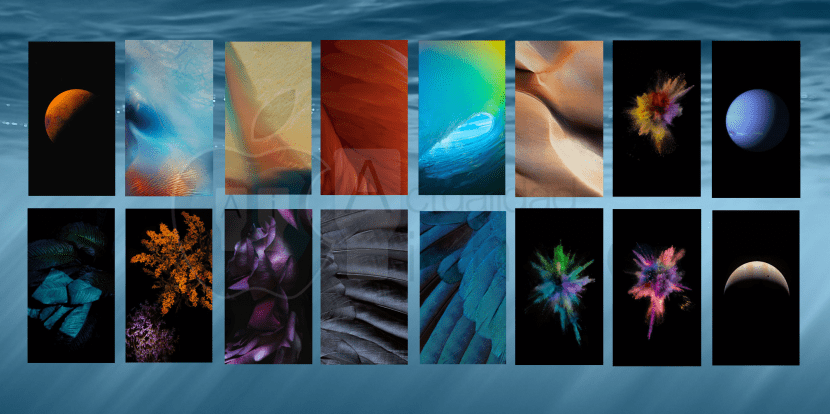
IOS में वॉलपेपर सेट करने या बदलने की प्रक्रिया अपना तरीका बदलता रहा है साल भर के बाद से, Apple ने इस संभावना को अपने iPhone OS के पहले संस्करणों में वापस पेश किया, इस उद्देश्य के लिए उपयोग की जाने वाली विधि बिल्कुल सही जगह पाए बिना अलग-अलग है।
इसी वजह से आज हम आपके लिए एक ट्यूटोरियल लेकर आए हैं आईओएस 9 में वॉलपेपर कैसे बदलेंiPhone, iPod टच और iPad उपकरणों के लिए ऑपरेटिंग सिस्टम का संस्करण जो रिलीज़ होने वाला है। इस अवसर पर मैं कहूंगा कि iOS 8 (अगर मुझे सही से याद है) के बाद से यह एक बार फिर बदल गया है, मुझे यकीन है कि यह iOS 7 के संबंध में बदल गया है।
यह कैसे करना है?
पहली चीज जो हमें करनी चाहिए, वह है "सेटिंग्स" ऐप पर जाएं हमारे iOS डिवाइस में, यह एप्लिकेशन सिस्टम का तंत्रिका केंद्र है, और निश्चित रूप से यह इस अनुभाग को रखने के लिए सबसे अच्छी जगह है।
एक बार सेटिंग्स के अंदर हम हमें निम्नलिखित चरणों का पालन करना चाहिए:
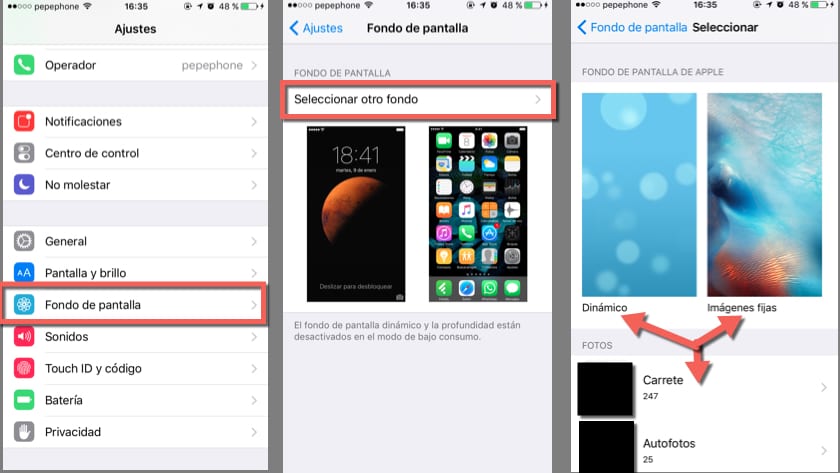
- मेनू को तब तक नीचे स्क्रॉल करें जब तक आपको बुलाया गया अनुभाग न मिल जाए "वॉलपेपर" जो फोटो में लाल रंग से घिरा हुआ दिखाई दे रहा है उस पर क्लिक करें।
- एक बार अंदर जाने के बाद, यह उस उद्देश्य पर निर्भर करता है जिसे हम चाहते हैं, हमारे पास चुनने के लिए दो चरण हैं; यदि हम अपने वर्तमान वॉलपेपर को संपादित करना चाहते हैं (लंबन और स्थिर मोड के बीच आकार बदलें या स्विच करें) तो हमें बस उस अनुभाग को स्पर्श करना होगा जिसे हम संपादित करना चाहते हैं, यह लॉक स्क्रीन या होम स्क्रीन (जहां आइकन हैं)।
यदि हमारा उद्देश्य एक नया वॉलपेपर स्थापित करना है, तो हमें उस विकल्प का चयन करना होगा जो दूसरी फोटो में छवियों पर दिखाई देता है, जिसे कहा जाता है "कोई अन्य फंड चुनें".
- एक बार इस अनुभाग के अंदर, Apple हमें तीन अनुकूलन विकल्प प्रदान करता है:
1. गतिशील पृष्ठभूमि (एनिमेशन के साथ).
2. अभी भी छवियों (आईओएस में डिफ़ॉल्ट पृष्ठभूमि)।
3. हमारी लाइब्रेरी से छवियाँ (वो हमारी रील में हैं). - हम वह चुनते हैं जो हमें सबसे अधिक पसंद है और हम अगले चरण की ओर बढ़ते हैं।
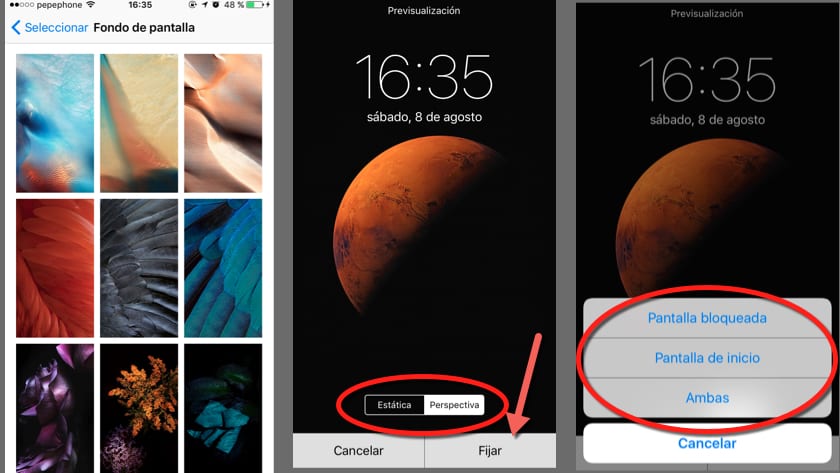
जैसा कि हम पहले से ही जानते हैं कि कौन सा वॉलपेपर है जिसका हम उपयोग करना चाहते हैं, यह गतिशील हो, स्थिर हो या हमारी रील से हो, हमें केवल इसे अपनी पसंद के अनुसार कॉन्फ़िगर करना होगा और इसे एक गंतव्य देना होगा, इसके लिए हम इन चरणों का पालन करेंगे:
- एक बार जब हमें पता चल जाता है कि हमें कौन सी पृष्ठभूमि चाहिए, तो हम उस पर विचार करते हैं।
- इन पंक्तियों पर फोटो की दूसरी स्क्रीन जैसी स्क्रीन दिखाई देगी, यहाँ हमें अपनी उंगलियों के साथ अपनी पृष्ठभूमि को स्थानांतरित करना और आकार देना होगा (जैसा कि हम रील पर किसी भी छवि का इलाज करते हैं), और फिर चुनें कि क्या हम इसे मोड पर सेट करना चाहते हैं "स्टेटिक" साथ "परिप्रेक्ष्य".
इन विधियों के बीच का अंतर बहुत सरल है, स्थैतिक मोड में हमारी छवि किसी भी आंदोलन के बिना स्थिर रहेगी, जैसे हमने इसे कॉन्फ़िगर किया है; हालांकि, परिप्रेक्ष्य मोड में, हमारी छवि हमारे डिवाइस के उन्मुखीकरण के आधार पर आगे बढ़ेगी, तीन-आयामी सनसनी प्रदान करेगी, कुछ ऐसा जो सुंदर है लेकिन इसके नुकसान हैं।
परिप्रेक्ष्य मोड में छवियों को कॉन्फ़िगर किया जाना चाहिए ताकि छवि स्क्रीन से बड़ी हो ताकि डिवाइस चलते समय अधिक क्षेत्र दिखा सके, यह आपको चिंता नहीं करनी चाहिए क्योंकि जब आप इसे चुनते हैं तो यह स्वचालित रूप से हो जाएगा, दूसरी तरफ आपको चाहिए यह जान लें कि यह 3 डी प्रभाव को संसाधित करने के लिए अपने अभिविन्यास और GPU को निर्धारित करने के लिए gyroscope और एक्सेलेरोमीटर का लगातार उपयोग करके अधिक बैटरी की खपत करता है। - एक बार जब हमने वह मोड चुन लिया जो हमारे स्वाद और ज़रूरतों के लिए सबसे उपयुक्त है, तो हमें बस बटन दबाना है "पिन अप" और (इन पंक्तियों पर छवि में तीसरी स्क्रीन) का चयन करें कि किस स्क्रीन पर इसे नियत किया जाएगा, लॉक (जहां हम अनलॉक करने के लिए स्लाइड करते हैं) से, घर तक (जहां हमारे ऐप हैं) या दोनों।
युक्तियाँ
वॉलपेपर एक महत्वहीन मुद्दे की तरह लग सकता है, हालांकि यह मामला नहीं है, जो विकल्प हम बनाते हैं वह हमारे डिवाइस की उपस्थिति और इसके प्रदर्शन में परिलक्षित होता है।
मेरी युक्तियाँ हैं:
यदि आप मानते हैं कि आपका iPhone एक है लालित्य और प्रौद्योगिकी के बीच संलयन और आप उस काम का सम्मान करते हैं जो जोनाथन इवे ने डिजाइन करते समय किया है, अपने स्वाद के अनुसार एक पृष्ठभूमि का चयन करें लेकिन यह न्यूनतम डिजाइन दिशानिर्देश (बेहतर विवरण के साथ कम भरी हुई) और आपके iPhone स्क्रीन के संकल्प का सम्मान करता है, जो आपके लिए है जब आप की तलाश में एक गाइड के रूप में है, तो मॉडल (ऊर्ध्वाधर एक्स क्षैतिज) के अनुसार निम्नलिखित हैं:
- आईफोन 4/4 एस = 960 x 640 (रेटिना)
- आईफोन 5/5सी/5एस = 1.136 x 640 (रेटिना)
- iPhone 6 = 1.334 x 750 (रेटिना एचडी)
- 6 iPhone प्लस = 1.920 x 1080 (रेटिना एचडी)
दूसरी ओर, आपको भी करना होगा डिवाइस के प्रदर्शन को ध्यान में रखें, दो विकल्प हैं जो आपके पास iPhone के मॉडल को नकारात्मक रूप से प्रभावित कर सकते हैं, और वे गतिशील पृष्ठभूमि और परिप्रेक्ष्य मोड हैं, मॉडल के आधार पर मेरी सिफारिशें हैं:
- iPhone 4 / 4s: फिक्स्ड वॉलपेपर और स्टैटिक मोड में, कुछ पुराने GPU के कारण और इन 2 विकल्पों में से किसी भी सक्रिय होने वाले इन उपकरणों के प्रदर्शन से सिस्टम और बैटरी जीवन की तरलता दोनों को नकारात्मक रूप से प्रभावित किया जा सकता है।
- iPhone 5 / 5c: फिक्स्ड वॉलपेपर, लॉक स्क्रीन पर हम इसे अनलॉक करने या तरलता या बैटरी को प्रभावित किए बिना समय की जांच करने के लिए उस पृष्ठभूमि को देखने के लिए परिप्रेक्ष्य मोड में एक पृष्ठभूमि डाल सकते हैं।
- iPhone 5s / 6: लॉक स्क्रीन पर हम स्थिर या परिप्रेक्ष्य मोड में, अपनी पसंद पर स्थिर या गतिशील वॉलपेपर चुन सकते हैं, इसके बावजूद मैं सलाह देता हूं कि हम होम स्क्रीन पर डायनेमिक बैकग्राउंड न रखें, इससे बैटरी की लाइफ प्रभावित होगी, जीपीयू डिवाइस कर सकता है। किसी भी विकल्प के साथ आसानी से निपटें, इसके बावजूद बैटरी जीवन पहले से ही काफी हद तक सही है क्योंकि इसे होम स्क्रीन पर एनिमेशन प्रोसेस करना पड़ता है, यह कुछ ऐसा है जिसे आप पसंद कर सकते हैं लेकिन यह आपके आईफोन की बैटरी की अवधि को कम कर देगा।
- iPhone 6 प्लस: गतिशील या स्थिर पृष्ठभूमि, स्थिर या परिप्रेक्ष्य मोड में, होम स्क्रीन पर, लॉक स्क्रीन या दोनों पर। IPhone 6 प्लस में, iPhone 6 और 5s के समान ही होता है, GPU वास्तविक समय में एनिमेशन के साथ अच्छी तरह से सामना कर सकता है, और हमारे पास बहुत अधिक बैटरी है जो हमें कुल स्वतंत्रता के साथ इन पृष्ठभूमि का उपयोग करने की अनुमति देगा।
मुझे आशा है कि इस ट्यूटोरियल से आपको सब कुछ स्पष्ट हो गया होगा, इसके बावजूद यदि आपके पास है कोई प्रश्न या चिंता, हमें टिप्पणियों में बताएं, हमारी लेखन टीम आपकी मदद करने में प्रसन्न होगी!

मुझे नहीं पता कि यह सिर्फ मेरे लिए हो रहा है। जब मैंने अपनी रील से एक वॉलपेपर लगाया तो इसे और सब कुछ सेट कर दिया। और जब मैं बाहर जाता हूं तो मैं अपने वॉलपेपर को नीचे की तरफ सबसे ऊपर देखता हूं।
कई चीजें थीं जो मुझे नहीं पता थीं, मेरे आईफोन 7 के साथ 6 महीने और मुझे वह सब नहीं पता था ... (यदि धनराशि को बदल दें ...), तो विषय क्या हो सकता है जब कोई व्यक्ति इस विषय में सीखता है!
बहुत अच्छा लेख जुआन !!
पुनश्च: अब नफरत करने वाले सामने आएंगे actualidadiphone यह आलोचना करने के लिए कि यह एक बकवास लेख है और आपके पास कहने के लिए और कुछ नहीं है...
PS 2: यह नए iOS के लिए काम करता है!
फिर से बधाई और अच्छा लेख good
बहुत बहुत धन्यवाद राफेल, आपकी जैसी टिप्पणियाँ इसे लेख बनाने के प्रयास और समर्पण के लायक बनाती हैं, मुझे अधिक नफरत की उम्मीद थी हालांकि इस समय कुछ भी नहीं है, फिर से धन्यवाद, और जैसा कि आप नहीं जानते थे, आप कभी नहीं कुछ नया सीखने के बिना सो जाओ!
और यही वह चीज है जिसके लिए हम आपको वे सभी जानकारी प्रदान कर सकते हैं, जिन्हें आप जानते हैं, कोई भी प्रश्न, सुझाव, शिकायत और अन्य, टिप्पणी करने में संकोच नहीं करते ^ ^
प्रिय पाठक, हार्दिक शुभकामनाएँ
आपके लिए जुआन, बहुत दिलचस्प लेख लाने के लिए..
हर दिन आप कुछ नया सीखते हैं, भले ही वह बकवास हो लेकिन यह कुछ ऐसा है जिसे आप नहीं जानते थे और अब आप इसे जानते हैं!!
नमस्ते!
मैं जानना चाहता था कि आप क्या अनुशंसा करते हैं, मैं एक सामान्य ऐप्पल पृष्ठभूमि या रील से एक तस्वीर डालता हूं, जैसे कि मेरी एक तस्वीर
सुप्रभात, मेरे पास एक आईफोन 6 है, और मुझे एक समस्या है, यह "स्थिर और परिप्रेक्ष्य" का विकल्प नहीं देता है, मैं सराहना करता हूं कि क्या आप मुझे कोई समाधान दे सकते हैं
देखिये, आपको सेटिंग्स में जाना होगा - सामान्य - एक्सेसिबिलिटी - मूवमेंट कम करें, वहां आपको निष्क्रिय छोड़ देना होगा और बस हो गया
इससे पहले कि आप मेनू छवि बदल सकें, अब यह मुझे केवल लॉक स्क्रीन छवि बदलने का विकल्प देता है। कोई भी समाधान? धन्यवाद ☺️
और मैं मूल पृष्ठभूमि को कैसे पुनर्स्थापित करूं? धन्यवाद
प्रिय, मैंने अपना वॉलपेपर बदल दिया है, लेकिन मैं डिफ़ॉल्ट पृष्ठभूमि वापस रखना चाहता हूं और मुझे यह नहीं मिल रहा है। :/ जैसे मैं करता हूं?
मुझे आशा है कि आप मेरी मदद करेंगे. अभिवादन
सहायता, वॉलपेपर विकल्प दिखाई देने से पहले, अब यह दिखाई नहीं देता है
मुझे क्या आशा है कि आप मेरी मदद करेंगे
मैं IPAD है
क्योंकि मैं अपना स्क्रीन फोटो (दोनों) नहीं बदल सकता, ऐसा प्रतीत होता है कि यह पहले से ही बदल दिया गया है और कुछ भी नहीं। मैं केवल फोटो या एनिमेशन डाल सकता हूं जो iphone.help में आते हैं